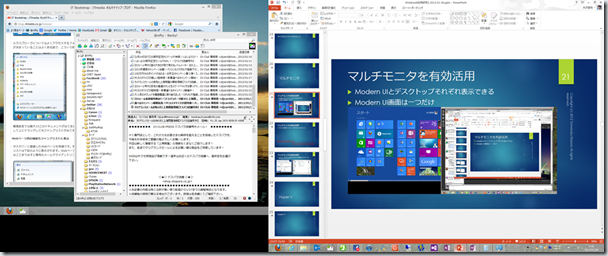Windows 8でマルチモニタを活用しよう
今回は、Windows 8で使用するマルチモニタについてお話ししたいと思います。私は一台のパソコンにモニタを二台つなげています。複数台モニタをつなげている方は多いと思います。私の場合は、20インチ(1600x1200)と16インチ(1280x1024)のモニタをつなげています。二台並べるにはやや変則的ですけどね。
Modern UI画面は一画面
まず、モニタを二台以上つなげた場合、一台だけModern UIの画面にすることができます。下記の画面ショットは私のマシンのモニタに大分の画面ショットです。(ちなみにWindowsキー+PrintScreenキーで画面ショットが取れます。)
一画面スタート画面にして贅沢にランチャーとして使ってもいいですね。・・・それはともかく、例えばWindowsストアアプリなどを開発される方はソースコードを表示する画面とデバッグ中のアプリを表示するという使い方もあるでしょう。(私はその使い方が多いのですが)
一方、すべてのモニタをデスクトップにすることもできます。むしろこのケースの方が多いかもしれません。例えば壁紙は二画面別のものを指定できますし一台のモニタに入りきらないような大きな画像をモニタにまたがって壁紙とすることもできます。
タスクバーはすべてのモニタに
Windows 7と違うのはタスクバーの表示です。Windows 7では、メインのモニタにのみタスクバーを表示していました。Windows 8では、すべてのモニタにタスクバーを表示できます。タスクバーがメインのモニタにのみ表示しているとサブのモニタを見て作業していてもタスクバーを使いたいとき(見たいとき)にメインのモニタに視線を移さなければなりませんでした。
タスクバーのアイコン表示
タスクバーのアイコン表示ですが、設定により表示方法を変更することができます。
それぞれのモニタに起動しているプログラムのアイコンを表示します。ピン留めできるのはメインのモニタだけのようです。
メインのモニタのタスクバーにサブモニタも含めたすべての起動しているプログラムアイコンを表示することもできます。下図では赤枠で囲ったプログラムはサブモニタ側に表示させていますが、メインモニタのタスクバーにも表示させています。
すべてのモニタに、すべてのモニタで動いているプログラムのアイコンを表示させることもできます。
このようにWindows 8ではマルチモニタでもWindows 7より更に便利に使えるようになっています。是非使ってみてください。